Jako największy na świecie kanał treści zorientowany na B2B, LinkedIn informuje, że 94% marketerów B2B używa platformy jako głównego kanału dystrybucji treści. A statystyki mówią same za siebie, a platforma obsługuje 36 miliardów wyświetleń miesięcznie.
W przypadku firm na LinkedIn wideo konwertuje szybciej, znacznie zwiększa liczbę wyświetleń i generuje trzy razy większe zaangażowanie niż zwykłe posty tekstowe. Co więcej, okazało się, że wideo ma pięć razy większe szanse na rozpoczęcie rozmowy wśród członków LinkedIn niż inne treści.
W Clipchamp dokładamy wszelkich starań, aby pomóc naszym codziennym redaktorom udostępniać swoje filmy tak łatwo i skutecznie, jak to tylko możliwe. Dlatego z przyjemnością informujemy, że zintegrowaliśmy się z LinkedIn, aby umożliwić Ci natychmiastowe udostępnianie filmów wykonanych w Clipchamp bezpośrednio na stronie Twojej firmy na LinkedIn.
W tym blogu przeprowadzimy Cię przez pięć prostych kroków, które musisz wykonać, aby udostępnić swój film na stronie firmy LinkedIn. Nawet lepiej? Jeśli szukasz tej iskry inspiracji na początek, dołączyliśmy również kilka przykładów szablonów!
Jak utworzyć i udostępnić swój film wideo na stronie firmowej w serwisie Linkedin z Clipchampem
Krok 1. Utwórz wideo w Clipchamp za pomocą szablonu
Po zalogowaniu się do Clipchamp możesz zacząć tworzyć i edytować swój film – zalecamy używanie proporcji 16:9. Jeśli masz mało czasu lub potrzebujesz inspiracji, mamy ogromną różnorodność kolekcji szablonów wideo Clipchamp na każdą okazję, wydarzenie, prezentację lub post w mediach społecznościowych. Potrzebujesz pomysłów na edycję? Dodawanie przejść i naklejek, a także tworzenie tytułów ruchomych to świetny punkt wyjścia do zwiększenia skuteczności wideo.
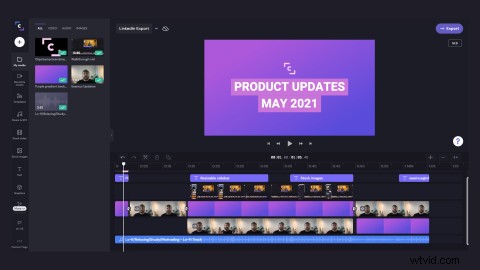
Krok 2. Zoptymalizuj swój film pod kątem LinkedIn i eksportuj
Gdy będziesz zadowolony ze swojego filmu i zakończysz wszystkie zmiany, naciśnij przycisk Eksportuj w prawym górnym rogu ekranu. Minimalna rozdzielczość wideo dla LinkedIn to 720p, więc zalecamy rozpoczęcie od tego.
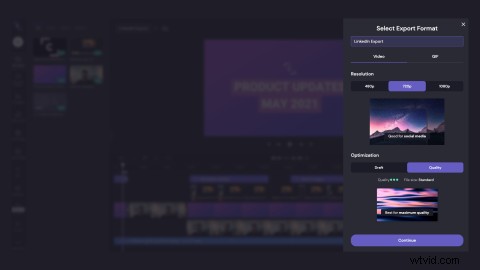
Krok 3. Udostępnij swój film wideo na swojej stronie firmowej LinkedIn
Gdy dojdziesz do strony Eksportuj, zauważysz wszystkie nasze przyciski Zapisz/Udostępnij w. Aby udostępnić swój film na LinkedIn, kliknij przycisk Udostępnij na LinkedIn (strona firmy) i postępuj zgodnie z instrukcjami, aby połączyć się z kontem LinkedIn.
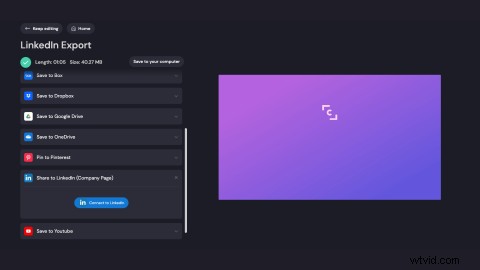
Musisz autoryzować i zezwolić Clipchampowi na dostęp do Twojego konta LinkedIn.

Krok 4. Edytuj szczegóły swojego posta wideo
Po autoryzacji konta LinkedIn przycisk Udostępnij na LinkedIn (strona firmy) rozwinie się po kliknięciu. Tutaj możesz dodać nazwę wideo i napisać opis swoich postów. Następnie możesz wybrać, czy chcesz, aby Twój film był publiczny, czy tylko dla połączeń, a na koniec wybierz stronę firmową, której chcesz go udostępnić.
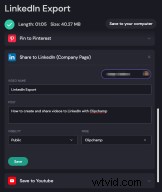
Krok 5. Masz post wideo!
Gdy Twój film zostanie pomyślnie udostępniony na LinkedIn, zobaczysz zielony znacznik potwierdzenia oraz link do Twojego posta wideo. Kliknij Otwórz, aby przejść i spojrzeć. Jeśli chcesz wprowadzić dalsze zmiany w swoim poście, możesz je wprowadzić na LinkedIn.

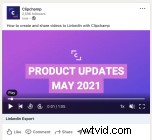
Zacznij tworzyć filmy dla LinkedIn
W pięciu prostych krokach to wszystko! Cieszymy się, że tworzenie i udostępnianie filmów na LinkedIn za pomocą Clipchamp jest łatwiejsze niż kiedykolwiek. Ponieważ więcej użytkowników ogląda filmy na LinkedIn niż kiedykolwiek wcześniej, nigdy nie było lepszego czasu na poznanie tej części platformy i skupienie wszystkich oczu na swoich treściach.
Kontakt dla mediów:Lana Sciasci - [email protected]
